Har du nogensinde stødt på fejlen " VCRUNTIME140.DLL IKKE Fundet " på din computer? Bare rolig, du er ikke alene. I denne artikel vil vi guide dig trin for trin for at løse dette kedelige problem og give dig mulighed for at tage dine normale aktiviteter på din computer.
Hvad er VCRUNTIME140.dll, og hvorfor opstår denne fejl?

VCRUNTIME140.DLL er en vigtig fil, der bruges af programmer udviklet med C ++ programmeringssprog . Det er en del af Microsoft Visual C ++ omdistribuerende Dynamic Links (DLL) biblioteker . Når et program har brug for denne fil for at fungere korrekt, leder den efter den i operativsystemet. Hvis filen VCRUNTIME140.DLL mangler, korrupt eller uforenelig, kan du opfylde fejlen "VCRUNIME140.DLL ikke fundet".
Almindelige årsager til VCRUNTIME140.dll fejl:
- VCRUNTIME140.dll fil mangler eller er beskadiget
- Forkert version af Microsoft Visual C++ Redistributable installeret
- Problemer med Windows registreringsdatabasen
- Malware-interferens
Sådan løses VCRUNTIME140.dll ikke fundet fejl?
Her er nogle metoder til at rette denne fejl:
Metode 1: Geninstaller Microsoft Visual C++ Redistributable
En af de enkleste løsninger er at geninstallere Microsoft Visual C++ Redistributable , da den version, der er installeret på din computer, kan være korrupt eller inkompatibel . Følg disse trin for at geninstallere:
- Afinstaller den aktuelle version af Microsoft Visual C++ Redistributable fra Kontrolpanel > Programmer og funktioner.
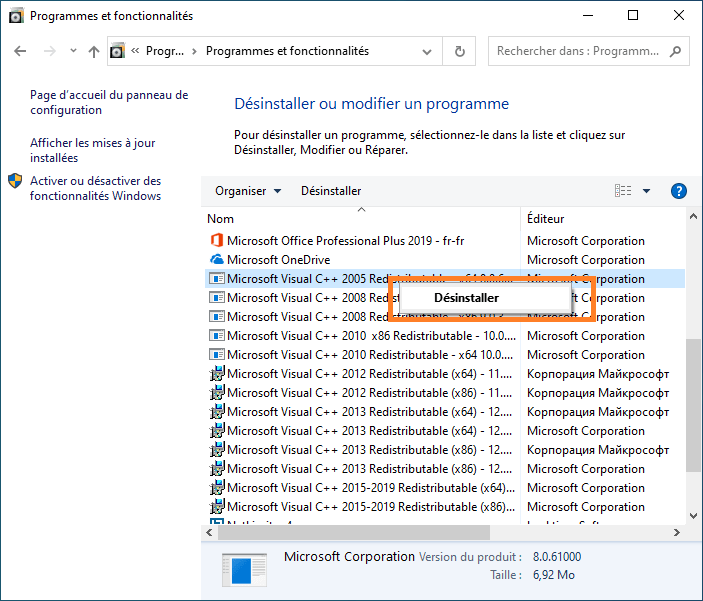
- Genstart din computer.
- Download den seneste version af Microsoft Visual C++ Redistributable fra det officielle Microsoft-websted.

- Installer den nye downloadede version.
- Genstart din computer igen, og kontroller, om fejlen er løst.
Du kan måske lide denne artikel: Ekko i CMD: Opdag hemmelighederne bag denne vigtige Windows
Metode 2: Kopier filen VCRUNTIME140.dll manuelt
Hvis geninstallation af Microsoft Visual C++ Redistributable ikke løste problemet, kan du prøve at kopiere filen VCRUNTIME140.dll manuelt fra en anden fungerende computer. Sørg for, at den anden computer bruger den samme version af Windows som din. Når du har kopieret filen, skal du indsætte den i mappen System32 (for 32-bit-systemer) eller SysWOW64 (for 64-bit-systemer) på din computer. 
Metode 3: Scan og reparer systemfiler
Det er muligt, at beskadigede systemfiler forårsager fejlen VCRUNTIME140.dll ikke fundet. Du kan bruge Windows' indbyggede værktøj, System File Checker (SFC) værktøj, til at finde og reparere beskadigede systemfiler. Sådan gør du:
- Åbn kommandoprompten som administrator ved at højreklikke på Start -menuen og ved at vælge "Command Prompt (admin)" eller " Windows PowerShell (admin)".

- Skriv følgende kommando og tryk på Enter:
sfc /scannow
- SFC-værktøjet vil begynde at scanne og reparere beskadigede systemfiler. Dette kan tage et stykke tid, så vær tålmodig.

- Når scanningen er færdig, skal du genstarte din computer og kontrollere, om VCRUNTIME140.dll-fejlen er blevet løst.
Metode 4: Udfør en antivirusscanning
Malware kan nogle gange beskadige eller slette vigtige systemfiler, såsom VCRUNTIME140.dll. For at sikre, at din computer er fri for malware, skal du køre en fuld virusscanning ved hjælp af din foretrukne antivirussoftware. Hvis der opdages malware, skal du følge instruktionerne fra dit antivirus for at fjerne det og genstarte din computer.
Læs også: Løs lydproblemet på Windows 10 i 5 trin
Sammenligningstabel med løsninger
For at hjælpe dig med at vælge den bedste løsning til at løse fejlen " VCRUNTIME140.DLL IKKE FUNDT ", er her en komparativ tabel, der præsenterer de forskellige metoder og deres fordele/ulemper:
| Metoder | Fordele | Ulemper |
|---|---|---|
| Geninstaller Microsoft Visual C++ Redistributable | Kan hurtigt løse problemet, hvis den installerede version er beskadiget eller inkompatibel | Virker muligvis ikke, hvis problemet er relateret til en beskadiget systemfil |
| Kopier filen VCRUNTIME140.dll manuelt | Kan være effektiv, hvis filen mangler | Løser ikke problemer med systemfiler eller malware |
| Scan og reparer systemfiler | Kan reparere beskadigede systemfiler | Virker muligvis ikke, hvis problemet er relateret til Microsoft Visual C++ Redistributable |
| Udfør en antivirusscanning | Fjerner malware, der kunne være årsag til problemet | Løser muligvis ikke problemet, hvis filerne ikke er beskadiget af malware |
Efter at have fulgt disse trin, skal den fejl, VCRUNTIME140.DLL ikke findes, løses. Glem ikke at holde dit operativsystem og din software opdateret for at undgå fremtidige lignende problemer. Hvis du altid møder "" -liste med loppe (uden HTML -tag). Indsæt i starten af din tekst: 1 Særlige egenskaber (i store bogstaver) "N med Tilde". Indsatser i slutningen af teksten: 1 Særlige egenskaber (i store bogstaver) "N med Tilde". :: :)
Ofte stillede spørgsmål
Hvad er VCRUNTIME140_1.dll manglende fejl, og hvordan løses det?
VCRUNTIME140_1.dll manglende fejl svarer til fejlen VCRUNTIME140.dll ikke fundet. Det betyder, at VCRUNTIME140_1.dll-filen, som også er en del af Microsoft Visual C++ Redistributable dynamic link libraries, mangler eller er korrupt. For at løse denne fejl kan du følge de samme trin som beskrevet i artiklen for VCRUNTIME140.dll-fejlen, herunder:
- Geninstaller Microsoft Visual C++ Redistributable
- Kopier filen VCRUNTIME140_1.dll manuelt
- Scan og reparer systemfiler
- Udfør en antivirusscanning
Hvordan ved jeg, om mit operativsystem er 32-bit eller 64-bit?
For at afgøre, om dit Windows operativsystem er 32-bit eller 64-bit, skal du følge disse trin:
- Højreklik på ikonet "Denne pc" eller "computer" på skrivebordet eller i Windows Explorer og vælg "Egenskaber".
- I vinduet "Systemegenskaber", der åbnes, skal du søge efter afsnittet "Systemtype" under "System".
- Nævnelsen "32 -bit operativsystem" eller "64 -bit operativsystem" fortæller dig versionen af dit operativsystem.
Er der andre DLL-filer, der almindeligvis er relateret til fejl, der ligner VCRUNTIME140.dll?
Ja, der er andre DLL-filer, der kan være relateret til fejl svarende til den for VCRUNTIME140.dll. Her er nogle eksempler på DLL-filer, der ofte er forbundet med fejl:
- MSVCP140.dll
- MSVCR100.dll
- MSVCR110.dll
- xinput1_3.dll
- d3dx9_43.dll
Løsningerne til at løse disse fejl svarer generelt til dem, der er beskrevet for VCRUNTIME140.dll-fejlen.
Hvordan undgår man manglende eller korrupte DLL-filer fejl i fremtiden?
For at undgå manglende eller korrupte DLL-filfejl i fremtiden kan du tage visse forholdsregler, såsom:
- Hold dit operativsystem opdateret ved regelmæssigt at installere opdateringer fra Microsoft.
- Installer de seneste versioner af software og drivere for at sikre kompatibilitet med de nødvendige DLL-filer.
- Udfør antivirusscanninger regelmæssigt for at beskytte din computer mod malware, der kan beskadige eller slette DLL-filer.
- Undgå at downloade og installere software fra upålidelige kilder, da dette kan føre til kompatibilitetsproblemer eller malwareinfektioner.
- Opret regelmæssige sikkerhedskopier af dit system, så du kan gendanne filer og indstillinger, hvis noget går galt.
Er det sikkert at downloade DLL-filer fra tredjepartswebsteder?
Det anbefales generelt ikke at downloade DLL-filer fra tredjepartswebsteder, da det kan udgøre sikkerhedsrisici for din computer. DLL-filer, der er downloadet fra ikke-pålidelige kilder, kan indeholde malware eller være inkompatible med dit system, hvilket kan føre til andre problemer. Det er bedst at hente manglende eller korrupte DLL-filer direkte fra officielle kilder, såsom Microsofts websted eller udvikleren af den berørte software.
Er der nogen automatiserede værktøjer til at reparere manglende eller korrupte DLL-filfejl?
Ja, der er automatiserede værktøjer, der kan hjælpe dig med at reparere manglende eller korrupte DLL-filer. Nogle software til reparation og systemoptimering af registreringsdatabasen indeholder funktioner til at opdage og reparere DLL-filfejl. Det er dog vigtigt at vælge pålidelig og velrenommeret DLL-filreparationssoftware for at undgå at gøre problemet værre. Sørg for at læse brugeranmeldelser og se efter anbefalinger, før du downloader og bruger et DLL-filreparationsværktøj.
Hvordan kan jeg kontrollere, om jeg har den seneste version af Microsoft Visual C++ Redistributable installeret på min computer?
For at kontrollere, om du har den seneste version af Microsoft Visual C++ Redistributable installeret på din computer, skal du følge disse trin:
- Åbn konfigurationspanelet ved højre -klik på Start -menuen, og vælg "Konfigurationspanel".
- Klik på "Programmer og funktioner" eller "Afinstaller et program".
- Se efter posterne, der starter med "Microsoft Visual C ++" på listen over installerede programmer.
- Tjek datoerne og versionerne af forskellige installationer af Microsoft Visual C++ Redistributable for at sikre, at du har den nyeste version. Du kan også besøge Microsofts websted for at se de seneste tilgængelige versioner.
Konklusion
DLL-filfejl, såsom VCRUNTIME140.dll ikke fundet fejl, kan være frustrerende og kompliceret at løse. Heldigvis er der flere metoder til at løse disse fejl, såsom geninstallation af Microsoft Visual C++ Redistributable, manuelt kopiering af den berørte DLL-fil, reparation af systemfiler og scanning for virus. Ved at følge de tips og løsninger, der præsenteres i denne artikel og ofte stillede spørgsmål, bør du være i stand til at løse VCRUNTIME140.dll ikke fundet fejl og andre lignende DLL-filfejl. Husk at regelmæssig vedligeholdelse af din computer og opdatering af software og drivere er afgørende for at undgå disse typer problemer i fremtiden. Vær på vagt, og sørg for, at dit system altid er opdateret for at nyde en bekymringsfri computeroplevelse.

![[GetPaidStock.com]-64524f7110c27](https://tt-hardware.com/wp-content/uploads/2023/05/GetPaidStock.com-64524f7110c27-696x369.jpg)


